สำหรับผู้ที่ใช้ iPhone และ iPad ย่อมเข้าใจถึงความสำคัญของปุ่มโฮม หากคุณใช้ปุ่มโฮมเป็นประจำ มันจะพังลงอย่างรวดเร็ว ทางเลือกที่ดีที่สุดคือการเปิดใช้งาน ปุ่มโฮมเสมือน เพื่อใช้งานในขณะที่หลีกเลี่ยงความเสียหายของปุ่มโฮมจริง
ทำไมต้องเปิดใช้งานปุ่มโฮมเสมือน?
การเปิดใช้งาน ปุ่มโฮมเสมือน มีประโยชน์มากมาย เช่น:
| ข้อดี |
รายละเอียด |
| ยืดอายุปุ่มโฮมจริง |
ลดการใช้งานปุ่มจริง ทำให้ไม่เกิดความเสียหายเร็วเกินไป |
| เพิ่มความสะดวกในการใช้งาน |
สามารถแตะปุ่มโฮมเสมือนจากทุกที่ในหน้าจอได้ง่าย |
| สามารถปรับแต่งได้ |
สามารถเพิ่มฟังก์ชั่นการทำงานเพิ่มเติมได้จากปุ่มโฮมเสมือน |
วิธีเปิดใช้งานปุ่มโฮมเสมือนบน iPhone
สำหรับ iPhone 5, 5S, 6, 6 Plus, 6S, 6S Plus, 7, 7 Plus
- ขั้นตอนที่ 1: ไปที่ การตั้งค่า > ทั่วไป > การช่วยการเข้าถึง
- ขั้นตอนที่ 2: เลื่อนลงแตะ AssistiveTouch และเลื่อนแถบเลื่อนไปทางขวาเพื่อเปิดใช้งานปุ่มโฮมเสมือน
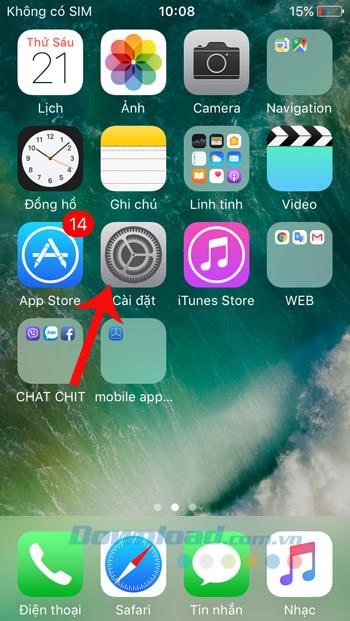
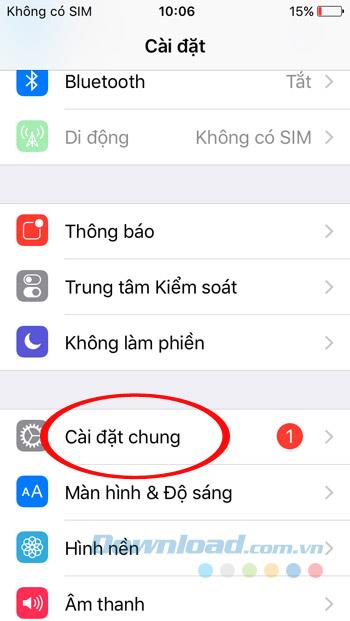
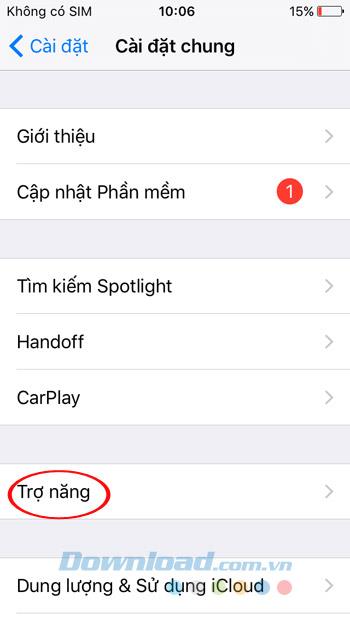
สำหรับ iPhone 4, 4S
- ขั้นตอนที่ 1: แตะไอคอน การตั้งค่า > ทั่วไป
- ขั้นตอนที่ 2: เลื่อนลงเพื่อคัดลอก การช่วยการเข้าถึง และเปิด AssistiveTouch
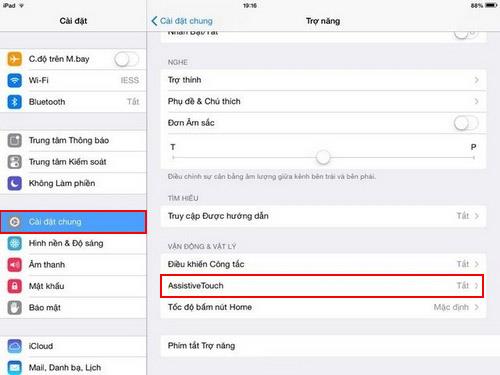
วิธีการเปิดใช้งานปุ่มโฮมเสมือนบน iPad
- ขั้นตอนที่ 1: เข้าไปที่ การตั้งค่า > ทั่วไป > ผู้พิการ > AssistiveTouch
- ขั้นตอนที่ 2: เลื่อนแถบ AssistiveTouch ไปทางขวาเพื่อเปิดใช้งานปุ่มโฮมเสมือน
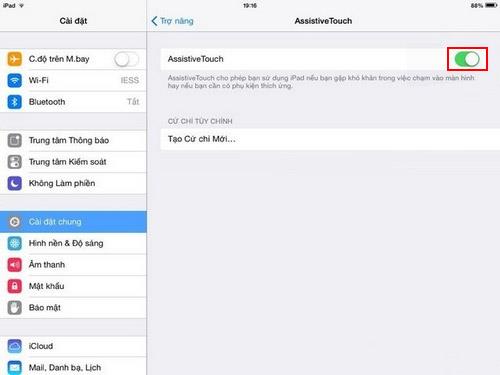
สรุป
คุณสามารถเปิดใช้งาน ปุ่มโฮมเสมือน บน iPhone และ iPad ทุกรุ่นได้อย่างง่ายดาย ซึ่งช่วยให้คุณทำงานได้เร็วขึ้น และจำกัดการใช้งานปุ่มโฮมจริง นอกจากนี้ ยังสามารถ เพิ่มและลบตัวเลือกใน Virtual Home บน iPhone และ iPad ได้อย่างง่ายดาย
ฉันขอให้คุณประสบความสำเร็จ!

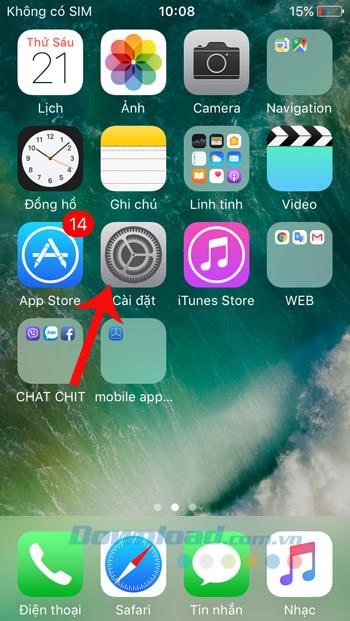
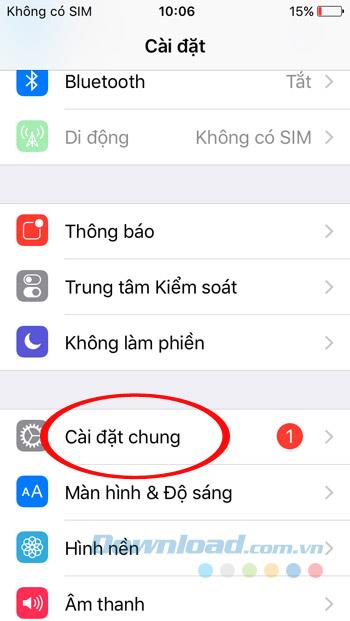
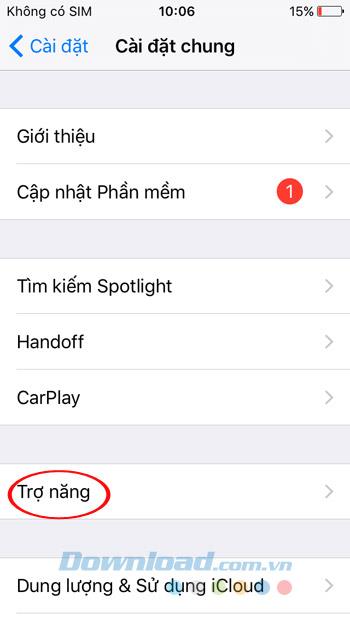
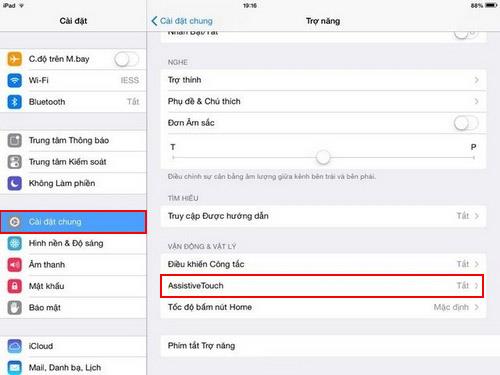
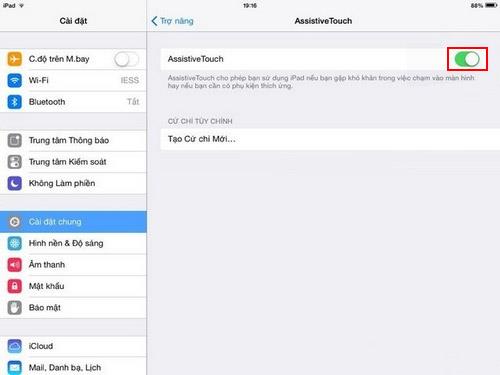























เจนจิ -
อยากให้มีวิธีเพิ่มฟังก์ชันเพิ่มเติมในปุ่มเสมือนอ่ะ เช่น ปรับความสว่างค่ะ
นกกระจอก -
เยี่ยมมาก! ในที่สุดก็มีตัวช่วยสะดวกๆ เท่านี้ ชีวิตก็ง่ายขึ้นเยอะ
ฮาเร็ม -
ดูบทความนี้ก่อนลองทำ เลยทำได้ง่ายมาก เสียดายถ้าทั้งหมดไม่มีแผนรายละเอียด
ตุ๊กตา -
มีวิธีไหนแนะนำเพิ่มเติมทำให้ถูกใจมากขึ้นอีกไหม? ขอบคุณนะแต่เรายังหาผลลัพธ์ดีๆ ไม่ได้
มอส -
ว้าว! วันนี้ใช้ปุ่มเสมือนก็ทำให้ชีวิตง่ายขึ้นอย่างมาก ขอบคุณที่แบ่งปันเคล็ดลับดีๆ
อิงอิง -
เออออ จริงๆ ปุ่มนี้มันก็จำเป็นมากนะ เราควรมีไว้ในมือถือทุกคนเหมือนกัน
พีช -
เย้! ในที่สุดก็เปิดใช้งานปุ่มโฮมเสมือนบน iPhone ได้แล้ว! เก่งมากเลยค่ะ ขอบคุณมากๆ!
ต้นไม้ -
แนะนำสำหรับมือใหม่เลยค่ะว่าให้ทำตามใจเย็นๆ นะ ไม่งั้นอาจจะทำไม่สำเร็จได้!
จูน -
ทำตามหมดแล้วค่ะ แต่มันไม่ขึ้น อยู่ดีเลยค่ะ ใครมีปัญหานี้บ้าง
ริว -
สุดยอดเลย! ตั้งแต่ได้ปุ่มนี้มา ใช้ iPad ดีขึ้นเยอะมากกว่าตอนโน้น เชื่อเถอะ
ไอซ์ชา -
ได้แค่สองสามครั้งแรกเองแล้วก็ผ่านไปค่ะ ชอบบทความนี้มากๆ ขอบคุณจริงๆ
เบลล์ -
ขอบคุณนะคะ บทความนี้ช่วยทำให้การใช้งานง่ายขึ้นมาก ไม่รู้จะทำยังไงถ้าไม่มี!
น้องหมี -
ทำตามแล้วนะ ไม่ยากอย่างที่คิดเลย! ใครที่ยังมีปัญหา ลองดูนะ ขอบคุณค่ะ
ฮั่นแน่ -
อ่านบทความนี้แล้ว อยากเล่าเรื่องของตัวเองนิดนึง iPad ของเรามีปัญหาปุ่มโฮมพัง
แป้ง -
จริงเลยนะ ควรมีปุ่มนี้เอาไว้ในทุกเครื่อง มือถือหรือแท็บเล็ตที่เรามี เวลาใช้งานสะดวกสุดๆ
นิวตั้น -
สนับสนุนวิธีนี้นะคะ ทุกคนลองทำตามดูเถอะ มันช่วยให้เราใช้งานได้ง่ายขึ้นจริงๆ!
น้องมิน -
ทดสอบทำตามแล้ว! ปุ่มโฮมเสมือนทำงานได้ดีจริงๆ ค่ะ ชอบมาก! ขอบคุณสำหรับคำแนะนำ!
ป๋องแป้ง -
โปรดบอกเพิ่มหน่อยค่ะ ว่าทำแล้วถ้ามีปัญหาจะไปไหนได้บ้าง
พี่น้อง -
เคยพยายามทำหลายครั้งแล้ว แต่ไม่เคยสำเร็จ ทำตามบทความนี้ถึงได้ผลจริง เยี่ยมไปเลย
มินนี่ -
แหม! ทำไมไม่เขียนรายละเอียดให้มากกว่านี้หน่อยค่ะ? หรือต้องมีคอนเทนต์เพิ่มเติมอีกไหมอ่ะ
สมคิด -
นึกไม่ออกเลยว่าทำไง แต่พอมีคำแนะนำนี้เปิดใช้ได้ใน 5 นาที ดีมากเลย
กวาง -
เมื่อกี้พื้นผิวหน้าจอลื่นไหลใช้ปุ่มเสมือนทำให้ใช้ได้ง่ายจริงๆ ใครไม่เคยลองควรลองนะ
กุ๊กไก่ -
ดีใจมากที่ได้เจอบทความนี้นะคะ ขอถามหน่อยว่าใช้ได้บน iOS เวอร์ชันไหนบ้างคะ
อาจารย์น้อย -
วิธีเปิดปุ่มโฮมเสมือนนี้ช่วยมากเลยค่ะ ตอนแรกคิดว่ามันยาก nhưngทำตามง่ายมากๆ ขอบคุณสำหรับข้อมูลนะคะ!
ยิ้ม -
รู้ไหมคะ? วิธีนี้เปิดง่ายสมคำกล่าวจริงๆ ยิ่งตอนที่ต้องใช้มือเดียวสะดวกมาก!
กัซซึม กัส -
ถึงจะไม่ใช่การใช้มือถือหลัก แต่มันก็ช่วยเวลาเราต้องใช้แอพหรือนำเสนอกับคนอื่น!
เอ๋ -
แชร์เลย บทความนี้ทำให้หลายคนหายห่วงเรื่องปุ่มโฮมพังนะ ลองทำตามกันดูนะทุกคน!
ว่าน -
อ้าว! อยากรู้เพิ่มว่าหากใช้งานไปสักพักมันจะส่งผลกระทบยังไงไหมคะ
บุ๋มบิ๋ม -
วิธีนี้เฉลยปัญหาที่กวนใจมานาน ถามเลยว่าทำไงถึงได้ปุ่มนี้ติดตั้งใน iPad
น้องหนู -
ฯที่ทำจริงๆ ก็คนละอารมณ์กับปุ่มโฮมจริงๆ อาจจะต้องปรับตัวถ้าเคยใช้มานาน!
โตโต้ -
ใครมีปัญหาจะแนะนำวิธีจะทำต้องทำอย่างไรบ้าง? จะลองทำตามคำแนะนำค่ะ